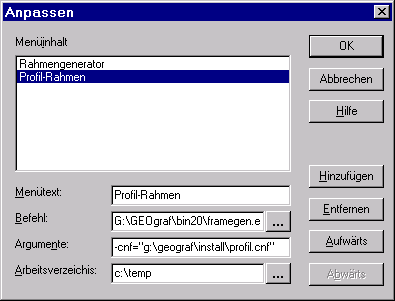
Der Anwender kann das Extras-Menü individuell um eigene Kommandos ergänzen. Dies sind speziell Rahmengenerator-Kommandos mit eigenen CNF-Dateien, die von der framegen.cnf verschieden sind. Das Ausführen eines solchen Benutzerkommandos löscht zuerst einen vorhandenen Rahmen und generiert ihn dann gemäß der eingestellten CNF-Datei neu.
Zum Definieren eines neuen Kommandos wird im Dialog die Schaltfläche Hinzufügen angewählt. Unter Menütext kann der Name des neu hinzugefügten Kommandos frei eingegeben werden. Unter Befehl werden Pfad und Dateiname des auszuführenden Programmes eingetragen, wobei die Schaltfläche ... den Dialog zum Navigieren und Öffnen einer Datei startet. Unter Argumente kann eine Option mitgegeben werden wie beispielsweise -cnf="c:\geograf\install\profil.cnf". Mit OK wird dieser Menüeintrag gespeichert und kann einfach im Extras-Menü aufgerufen werden. Die Schaltflächen Aufwärts und Abwärts blättern in den Benutzerkommandos. Mit Entfernen können einzelne Einträge wieder gelöscht werden.
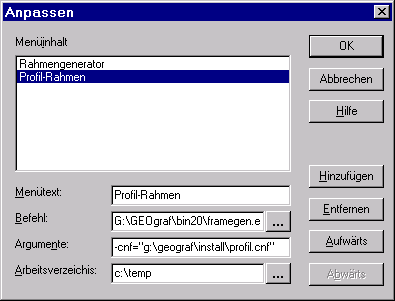
Zusätzlich zu den Rahmenkommandos sind auch andere Benutzerkommandos definierbar, beispielsweise das Öffnen der Konfigurationsdatei oder einer eigenen Textdatei per Editor. Unter Argumente muss dann eine Datei angegeben werden, auf welche der Befehl angewandt wird, z.B. Befehl=Editor, Argument="<Pfad>\plotman.cnf". Dabei muss die Datei stets mit komplettem Pfad eingetragen werden und in " " gesetzt sein! Eine Änderung an der plotman.cnf wird erst nach einem Neustart des Plotmanagers wirksam!
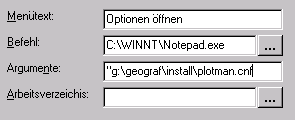
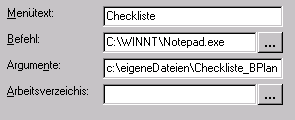
Eine neue MIX-Datei muss zunächst gespeichert werden, bevor ein Benutzerkommando ausgeführt werden kann. Der Plotmanager speichert diese Kommandos unter \INSTALL\USERS\<username>.Plotman8.0.wsp.ini pro Benutzer.
Tipp: Die Datei PlotMan8.0.Standard.wsp.ini ist die Vorlage für alle User. Sie kommt aus der Installation, kann aber auch vom Anwender ersetzt werden, um eine Vorlage büroweit zu verteilen. Unter Ansicht >> Anpassen >> Speichern/Laden kann man eine Vorlage unter eigenem Namen speichern. Diese können andere USER dann laden.
Durch Anklicken dieses Kommandos wird ein Rahmen um das aktuelle Dokument gelegt gemäß dem in der Datei framegen.cnf im Unterverzeichnis \INSTALL festgelegten Format. Dabei wird ein eventuell bereits vorhandener Rahmen überschrieben (siehe auch: Bausteine der Ausgabedatei). Eine Beschreibung der Datei framegen.cnf befindet sich in dieser Datei selbst oder in der Online-Hilfe zu GEOgraf.
Wird das Dokument verändern (beispielsweise durch Einfügen neuer Objekte), so muss das Kommando Rahmengenerator erneut aufgerufen werden.